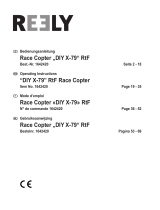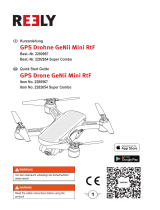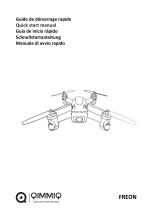Seite wird geladen ...

YUNEEC
H520
BEDIENUNGS-
ANLEITUNG
V1.1.10

2
Bedienungsanleitung
AUSPACKEN DER H520
Herzlichen Dank, dass Sie sich für die Yuneec H520 Commercial Series Unmanned Aerial Aircraft entschieden
haben. Die H520 verfügt über hochentwickelte Funktionen für gewerbliche, cinematographische und sonstige
Anforderungen im Luftbereich. Die H520 verfügt über eine Vielzahl an Kamerasystemen, von UHD 4K, hin zu
50 mm-Äquivalenten, Wärme-/Restlichtsensoren – und das ist noch nicht alles. Diese H520 wird mit der
ST16S-Bodenstation geliefert, einer intuitiven Fernsteuerung mit 7-Zoll-Android-Touchscreen-
Multifunktionsdisplay zur Anzeige von Live-Aufnahmen des Flugvideos sowie Informationen zur Telemetrie und
Drohnenposition innerhalb eines geplanten Flugbereichs.
AUSKLAPPEN DER ARME
Sobald Sie die H520 aus dem Lager-/Transportkarton ausgepackt haben, lassen Sie die Arme einrasten. Heben
Sie hierzu die Arme vorsichtig an, bis Sie ein Klicken hören. Überprüfen Sie, ob die Arme eingerastet sind, indem
Sie diese sanft mehrfach nach oben und nach unten drücken. Drücken Sie zum Entriegeln der Arme den Druckknopf
mit der Aufschrift PRESS unten am Arm. Bei neuen Systemen müssen Sie die Arme möglicherweise lösen, während
Sie mit einer Hand am Motor von unten hochdrücken und mit der anderen Hand den Druckknopf betätigen. Dadurch
wird das Verriegelungssystem etwas entlastet.
Hinweis: Drücken Sie den Druckknopf PRESS an den Armen nicht, während Sie die Arme ausklappen und
einrasten lassen. Andernfalls kann dies dazu führen, dass die Arme nicht am
Verriegelungssystem einrasten.

3
AUSWÄHLEN EINER KAMERA
KAMERA-AUSWAHL
Yuneec stellt eine Vielzahl unterschiedlicher Kamerahalterungen/Ladungsgeräte für die H520 zur Verfügung.
E90
Die E90-Kamera von Yuneec ist eine Ein-Zoll-Linse mit sieben CCDs zur Aufnahme hochqualitativer Bilder mit
kamerainterner 4k 10 Bit-Farbverarbeitung. Bilder können im 20 MB-JPEG-Format oder im 40 MB-DNG-Format
aufgenommen werden. Alternativ können Simultanaufnahmen in beiden Formaten erfolgen. Videos können in UHD-
, 2K- oder HD-Auflösungen mit einer Vielzahl von Bildraten aufgezeichnet werden. Weitere Informationen finden
Sie im Abschnitt zu DataPilot™ in diesem Handbuch.
E50
Die E50-Kamera ist eine 39 mm-Äquivalent-Kamera, die Videos in 4k aufzeichnen kann. Das Verwenden einer
39 mm-Äquivalent-Linse ermöglicht der H520 eine größere Entfernung zum Ziel, wobei das Objekt dennoch
innerhalb des optischen Bereichs bleibt.
CGOET / E10T
CGOET ist eine innovative Kombination aus einem 3-Achsen-Gimbal, einer Wärmebildkamera und einer
Restlichtkamera. Während die Wärmebildkamera die Temperatur im Bildbereich selektiv misst, wodurch sie relative
Temperaturunterschiede anzeigen kann, verfügt die Restlicht-RGB-Kamera über eine 20 Mal höhere
Empfindlichkeit als das menschliche Auge und kann auch noch unter Schwachlichtbedingungen exzellente
Aufnahmen machen. Beide Bilder werden zugleich live auf der Fernsteuerung gestreamt und können separat als
Bild-im-Bild- oder Überlagerungsdarstellung angezeigt werden.
Highlights des CGOET / E10T-Kamerasystems:
• Wärmebildkamera und 1080p-Restlichtkamera sind kombinierbar und können aufgezeichnet werden
(Bild-im-Bild oder Überlagerung)
• Temperaturmessung und -anzeige
• Wärmequellen werden dank der verfügbaren unterschiedlichen Farbspektren gut visualisiert
• Die gleitende Skala zur Temperaturerfassung ermöglicht Benutzern das Fokussieren auf relevante
Bereiche
• Dual-Stream-Aufzeichnung ermöglicht die separate Bearbeitung von Wärme- und RGB-Video- oder -Foto-
Informationen.
SD-KARTENAUSWAHL
Yuneec empfiehlt den Einsatz einer SDXC Class 10 UHS-3 microSD-Karte zur Aufzeichnung von 4k-Videos. Die
Verwendung der UHS-3-Karte ermöglicht dem Kamerapuffer ein schnelleres Aufzeichnen auf die microSD-Karte,
wodurch Pufferüberlauf reduziert wird.

4
INSTALLATION DES KAMERATRAGRAHMENS
Wählen Sie eine Kamera aus (E50, E90 oder CGOET), entfernen Sie die Schutzabdeckung, setzen Sie eine
microSD-Karte in die Rückseite der Kamera ein, und bringen Sie die Kamera auf der H-Halterung an. Schieben Sie
unter Verwendung des zur H520 weisenden Pfeils oben auf dem Kameratragrahmen den Kameratragrahmen (Pfeil
in Richtung der Drohne), bis die vordere Verriegelung mit einem Klicken einrastet. Zielen Sie den
Kameratragrahmen vorsichtig von der Drohne fort, um die ordnungsgemäße Installation zu überprüfen. Wenn der
Tragrahmen von der Schiene rutscht oder nicht fest und sicher sitzt, entfernen Sie den Tragrahmen, und bringen
Sie ihn erneut an.
WECHSEL DES KAMERATRAGRAHMENS
Schalten Sie die H520 über den Netzschalter oben an dem Flugrahmen aus. Drücken Sie die Kameraverriegelung
vorne an der Kamerahalterung, und schieben Sie den Kameratragrahmen von der Halterung herunter. Wählen Sie
den gewünschten Kameratragrahmen aus, den Sie verwenden möchten. Verwenden Sie die Pfeile oben am
Kameratragrahmen, um die Kamera auf die Halterung zu schieben, bis die Kamera stoppt. Überprüfen Sie den
Tragrahmen, um sicherzustellen, dass die Kamera ordnungsgemäß angebracht ist. Schalten Sie die H520 über
den Netzschalter oben an dem Flugrahmen ein. Es empfiehlt sich, diese Träger von Zeit zu Zeit mit Graphit zu
schmieren, um auch weiterhin ein reibungsloses Gleiten zu gewährleisten.
Hinweis: Stellen Sie sicher, dass beide Schienen an der H-Halterung ordnungsgemäß sitzen.
Drücken Sie den Tragrahmen nicht hinter den Haltepunkt. Dadurch werden die sechs
Anschluss-Stifte und das Montagesystem beschädigt. Wenn der angebrachte
Kameratragrahmen nicht startet (blinkende LED vorne an der Kamera), entfernen Sie die
Kamera, und überprüfen Sie die Anschluss-Stifte sowohl am Tragrahmen als auch an
der H-Halterung.
Wichtiger Hinweis: Wenn Sie Kameras wechseln, muss die neue Kamera über
DataPilot™ erneut verbunden werden. Gehen Sie dazu wie nachfolgend
beschrieben vor.

5
ÜBERSICHT ÜBER DIE ST16S
1
Schalter zum Starten des Motors/Notausschalter
2
Tragrahmen-Schwenkmodus
(Folgen (Follow)
Modus/Folgen (Mode/Follow)
Schwenken (Pan)
Steuerbarer Modus/Allgemeiner Modus
(Controllable Mode/Global Mode)) (Schalter 2)
3
Tragrahmen-Kippmodus
Winkelmodus/Geschwindigkeitsmodus (Schalter 1)
4
Tragrahmen-Schwenksteuerung
5
Ruder-/Giersteuerung
(Modus 2 und Modus 1)
6
Drosselklappen-/Höhensteuerung
(Modus 2) Höhenruder-
/Winkelsteuerung (Modus 1)
7
Standbildfotoauslöser
8
Landegestellschalter
9
Sonar-Hindernisvermeidungs-Schalter (Schalter 3)
10
Flugmodusauswahl-Schalter
(Manueller Modus (Manual), Winkelmodus (Angle)
und Zurück-zum-Start-Modus (RTL, Return to
Launch) (Schalter 4)
11
Querruder-/Rollsteuerung (Modus 2 und Modus 1)
12
Höhenruder-/Winkelsteuerung (Modus 2)
13
Schalter zum Starten/Beenden der Videoaufzeichnung
14
Netzschalter
15
Pilzantenne/Patchanntene (5,8 GHz)
16
Antenne (2,4 GHz)
17
Proportionalsteuerungsraten-Schieber (Schildkröten- und Hasenmodus)
18
Kippsteuerungs-Schieber für Kamera
19
Akku
Hinweis: Schalter auf der Vorderseite der ST16S
sind mit S1, S2, S3 und S4 beschriftet.

6
LADEVORGANG
Schließen Sie das Tischladegerät an eine 100-240 V-AC-Steckdose an. Verwenden Sie dazu den AC-Adapter/das
AC-Netzteil. Alternativ können Sie den Ladevorgang auch über eine 16,8 V DC-Zubehörsteckdose/einen
Zigarettenanzünder in einem PKW vornehmen. In diesem Fall verwenden Sie den mitgelieferten Adapter. Stecken
Sie den Drohnenakku wie abgebildet in den Ladeport.
Eine grün blinkende LED zeigt an, dass das Ladegerät eingeschaltet und bereit für den Ladevorgang ist. Eine rot
blinkende LED zeigt an, dass der Akku geladen wird. Das Laden eines vollständig entladenen (nicht zu stark
entladenen) Akkus dauert ca. 2,5 Stunden. Eine grün leuchtende LED zeigt an, dass der Akku vollständig geladen
ist. Sich abwechselnde rote und grüne LEDs zeigen einen ausgewogenen Ladevorgang an (durch diesen wird
sichergestellt, dass die einzelnen Zellen im Akku gleichmäßig geladen werden).
Entladen Sie einen H520-Akku niemals vollständig. Akkus sollten mit einer Ladung von 30 bis 50 % gelagert
werden. Sie sollten niemals vollständig geladen gelagert werden.
WARNUNG
Alle Anleitungen und Warnungen müssen exakt befolgt werden, um
Beschädigungen und/oder schwere Verletzungen zu vermeiden. Eine
falsche Handhabung von Li-ion-/LiPo-Akkus kann zu Feuer führen.

7
ST16S-BODENSTATION: Laden Sie den Akku der ST16S über das mitgelieferte USB-Kabel, und
schließen Sie dieses an den USB-Anschluss am Ladegerät an. Das Laden eines vollständig entladenen
Akkus dauert ca. fünf Stunden.
EINSCHALTEN DER STEUERUNG DER ST16S
Schalten Sie die Steuerung der ST16S ein, indem Sie den Schalter unten an der ST16S nach links schieben.
Neben dem Schalter leuchtet ein blaues Licht auf, und der YUNEEC-Begrüßungsbildschirm wird angezeigt.
DataPilot™ wird automatisch gestartet, und der DataPilot™-Startbildschirm wird angezeigt.
WARNUNG
Belassen Sie einen vollständig aufgeladenen Akku
nicht im Ladegerät.

8
Durch Anklicken des Softkeys „Update“ wird die Anwendung Yuneec UpdatePilot geöffnet und die
Benutzer werden gefragt, ob sie das H520-System registrieren möchten. Wir empfehlen Ihnen dringend,
sich zu registrieren, um bestmöglich über Updates, Möglichkeiten und Produktankündigungen von
Yuneec informiert zu bleiben. Die Registrierungsdaten werden sicher auf lokalen Servern gespeichert.
Yuneec wird niemals Registrierungsdaten an Dritte weitergeben.
Hinweis: Schalten Sie die ST16S-Bodenstation IMMER ein und lassen Sie sie
hochfahren, BEVOR Sie die H520 einschalten. Nach dem Flug schalten Sie die
H520 IMMER AUS, BEVOR Sie die ST16S-Bodenstation ausschalten).

9
EINSCHALTEN DER H520
Schalten Sie die H520 zuerst ein, indem Sie einen Akku mit nach oben weisendem YUNEEC-Logo einsetzen.
Drücken Sie den Akku vorsichtig in die Rückseite der H520, während Sie den hinteren Hebel auf der Rückseite des
Akkupacks hochheben. Drücken Sie den Akku vollständig hinein, und lassen Sie den Hebel los. Drücken Sie ein
letztes Mal auf der Rückseite des Akkus, um sicherzustellen, dass der Akku vollständig eingesetzt ist. Ein Klicken
signalisiert das Einrasten der Verriegelung. Sobald der Akku eingesetzt ist, drücken Sie den Netzschalter. Sie
finden diesen oben auf dem Flugrahmen, in der Nähe des Bugs. Warten Sie, bis der steigende Ton einsetzt und
die Armlichter eingeschaltet werden. Lassen Sie den Schalter dann los. Während des Startens dreht sich die
Kamera zur Vorderseite des Flugrahmens, und eine Abfolge von Tönen signalisiert die Bereitschaft der Drohne.
VERBINDEN DER ST16S UND DER H520
Sobald die H520 vollständig eingeschaltet wurde, tippen Sie auf das WLAN-Logo auf der rechten Seite des
Bildschirms. Tippen Sie auf „Verbindungsverwaltung“ (Link Management). Im Fenster werden verfügbare
Kameras angezeigt. Tippen Sie auf die gewünschte Kamera, um die ST16S und die Kamera zu verbinden.
Hinweis: Schalten Sie die ST16S-Bodenstation IMMER ein, und warten Sie, bis diese
hochgefahren ist, BEVOR Sie die H520 einschalten.
Schalten Sie nach Flügen IMMER die H520 aus, BEVOR Sie die
ST16S-Bodenstation ausschalten.
Hinweis: Bringen Sie die Propeller erst an, wenn eine Kompass- und
Beschleunigungssensorkalibrierung abgeschlossen wurde. Während dieser beiden
Kalibrierungen wird die Drohne bewegt und auf den Boden gesetzt. Das vorzeitige
Anbringen der Propeller kann zu einer Beschädigung der Propeller, der Motoren und
der Arme führen.

10
KALIBRIERUNG DES KOMPASSES UND DES BESCHLEUNIGUNGSSENSORS
KOMPASS
Tippen Sie im Menü „Einstellungen“ (Settings) auf „Sensoren“ (Sensors) | „Kompass“ (Compass). Befolgen Sie die
Anweisungen auf dem Bildschirm. Während der Kompasskalibrierung muss die H520 gegen den Uhrzeigersinn
gedreht werden, bis ein Ton erklingt und die Anzeige grün leuchtet. Wiederholen Sie diese Prozedur für alle sechs
Positionen. Wenn die Kompasskalibrierung fehlschlägt, stellen Sie sicher, dass sich keine elektronischen Geräte
oder metallenen Objekte innerhalb von drei Metern zur H520 befinden. Ein gelbes Feld mit einem grünen Pfeil
zeigt die aktuelle Kalibrierung an. Ein grünes Feld zeigt eine abgeschlossene Position an.
Hinweis: Wenn keine Kamera angezeigt wird, tippen Sie auf das Pfeilsymbol, oder tippen Sie auf die
Schaltfläche „Verbindung zurücksetzen“ (Reset Link).
Hinweis: Wenn die Drohne ein Kennwort anfordert und dieses nicht geändert wurde, verwenden Sie
folgendes Kennwort: 1234567890.
Hinweis: Sobald die Drohne eine Verbindung zu DataPilot™ aufgebaut hat, sind die Menüs für die
Sensoren (Sensors), für die Sicherheit (Safety) und für den Tragrahmen (Gimbal) verfügbar.

11
Beschleunigungssensor
Wählen Sie im Menü „Einstellungen“ (Settings „Sensoren“ (Sensors | „Beschleunigungssensor“ (Accelerometer
aus. Befolgen Sie die Anweisungen auf dem Bildschirm. Während der Kalibrierung des Beschleunigungssensors
muss die Drohne nach Anweisung auf eine ebene Fläche gesetzt werden.
Wenn Sie die Drohne auf eine ebene Fläche setzen, muss sich die Drohne nicht in einem 90°-Winkel befinden, und
sie kann gegen die Arme und/oder das Landegestell gelehnt sein. Positionieren Sie die Drohne wie auf
dem Display gezeigt. Bewegen Sie die Drohne erst, wenn die ST16S Sie dazu auffordert.
Diese Positionen können in beliebiger Reihenfolge durchlaufen werden. Das jeweilige Feld wechselt zu Gelb und
zeigt dadurch an, welche Position erkannt wurde. Ein grünes Feld zeigt an, dass die Position kalibriert wurde.
Sobald alle sechs Positionen kalibriert wurden, setzen Sie die Drohne aufrecht ab.
Hinweis: Wenn alle sechs LEDs schnell rot blinken, ist die Kompasskalibrierung fehlgeschlagen. Starten
Sie die Prozedur erneut. Wenn das Problem bestehen bleibt, verbringen Sie die H520 an einen
anderen Standort.
Hinweis: Es empfiehlt sich, die Propeller vor der Kalibrierung zu entfernen, damit diese, die
Motoren und die Arme nicht beschädigt werden.
Hinweis: Drücken Sie nach der Kalibrierung auf das
Symbol, um zum Karten-/Kameramenü zurückzukehren.

12
ANBRINGEN DER PROPELLER
Jeder Arm der H520 ist mit A oder B beschriftet. A-Arme haben schwarze mittige Schalter, während B-Arme
weiße mittige Schalter aufweisen.
In die Propellerflügel ist entweder A oder B geätzt. A-Propeller können nicht an B-Motoren angeschlossen werden.
B-Propeller können nicht an A-Motoren angeschlossen werden.
Bringen Sie die A-Propeller an die A-Arme (schwarze mittige Schalter) und die B-Propeller an die B-Arme (weiße
mittige Schalter) an. Positionieren Sie den Propeller auf dem Motor. Drücken Sie den Propeller vorsichtig nach
unten, und während Sie den Motor halten, drehen Sie den Propeller eine viertel Umdrehung. Sie hören ein Klicken,
und der mittige Schalter bewegt sich ein Stück nach oben. Halten Sie den Motor, und überprüfen Sie die Sicherheit
des Propellers, um sicherzustellen, dass dieser ordnungsgemäß sitzt.
Prüfen Sie die Propeller immer auf Beschädigungen und Mängel. Beschädigte
Propeller können beim Flug zu Vibrationen führen, die wiederum zu
unerwünschten Flugeigenschaften führen können. Propeller sollten alle 200
Stunden gewechselt werden
(siehe Wartungsleitfaden)
A
B
A
B
Wichtiger Hinweis:

13
MOTOR-START
Bevor Sie den Motor starten, positionieren Sie die H520 mit dem Bug fort weisend und mit nach hinten weisender
Akkuverriegelung (in Richtung Pilot. Es wird nachdrücklich empfohlen, die H520 im Winkelflugmodus zu betreiben
(schieben Sie zum Aktivieren des Winkelflugmodus den Schalter ganz rechts [der Flugmodusauswahlhebel
{Schalter 4 auf der rechten Seite der Steuerung}] in die Mittelposition). Außerdem empfiehlt es sich, den
Proportionalsteuerungsraten-Schieber (unter der rechten Seite der ST16S) in der nach unten weisenden
Position (Schildkröte/langsam) zu belassen. Es hat sich als Best Practice erwiesen, den Bug der Drohne in den
relativen Wind zu richten.
Stellen Sie vor dem Starten der Motoren sicher, dass sich im Startbereich keine Personen oder Gegenstände
befinden. Drücken Sie den roten Schalter oben an der ST16S in der linken Ecke nahe der Antennen, und halten
Sie diesen für zwei Sekunden gedrückt. Die Propeller beginnen, sich zu drehen. Achten Sie darauf, ob
Ihnen Unregelmäßigkeiten bei den Propellergeschwindigkeiten, ungewöhnliche Geräusche oder Vibrationen
auffallen.
Sobald Sie sich visuell und akustisch vom ordnungsgemäßen Zustand der Propeller überzeugt haben, schieben
Sie den linken Steuerknüppel nach vorne (fort vom Piloten). Zögern Sie nicht mit einem maximalen
Gasknüppel (im Schildkrötenmodus). Die H520 wird vom Boden abheben. Wenn die H520 ca. 4,5 bis 6 Meter
Höhe erreicht hat, lassen Sie den linken Gasknüppel (Mode 2) los. Der Knüppel bewegt sich automatisch in die
Mittelposition, und die Drohne hält Ihre Höhe.
Dies ist eine gute Gelegenheit, die Flugsteuersysteme zu überprüfen. Yuneec empfiehlt, Winkel-, Gier-, Roll- und
Höhensysteme vor jedem Flug zu überprüfen.
Schieben Sie zum Überprüfen der Winkelsysteme den rechten Knüppel fort vom Piloten. Die H520 wird sich
fortbewegen. Ziehen Sie den rechten Knüppel hin zum Piloten. Die H520 wird sich in Richtung des Piloten
bewegen.
Überprüfen Sie die Rollachse, indem Sie den Knüppel nach rechts bewegen. Die H520 wird nach rechts gleiten.
Schieben Sie den rechten Knüppel nach links, und die H520 wird nach links gleiten.
Schieben Sie zum Überprüfen der Gierachse den linken Knüppel nach links. Die H520 wird sich gegen den
Uhrzeigersinn drehen. Schieben Sie den linken Knüppel nach rechts, und die H520 wird sich im Uhrzeigersinn
drehen. (Gültig nur bei Mode 2)
Wichtiger Hinweis: Yuneec empfiehlt die Verwendung einer Start-/Landematte, um
Beschädigungen der Motoren durch angesaugte Fremdkörper (FOD,
Foreign Object Damage) zu vermeiden sowie Staub und
Verunreinigungen auf der Kameralinse und dem Tragrahmensystem
zu minimieren. Dies ist insbesondere bei Flügen in schmutzigen oder
staubigen Umgebungen zu beachten.

14
Sobald die Flächensteuerung überprüft wurde, ist die H520 flugbereit. Bringen Sie den Landegestellschalter oben
rechts an der ST16S in die Nach-Oben-Position. Das Landegestell wird eingefahren. Bringen Sie
den Landegestellschalter in die Nach-Unten-Position. Das Landegestell wird ausgefahren.
WINKEL-, MANUELLE UND HEIMFLUGMODI
WINKELFLUGMODUS
Wenn sich der Flugmodusauswahlhebel (Schalter 4 auf der rechten Seite der Steuerung) in der Mittelposition
befindet, befindet sich die H520 im Winkelflugmodus. Im Winkelmodus (Pilotenmodus) bewegt sich die H520 in die
Richtung, in die der Steuerknüppel bewegt wird, relativ zur Vorderseite/zum Bug der Drohne (und der „Winkel“ der
Bewegung wird dadurch bestimmt, wie weit der Knüppel fort von der Mittelposition bewegt wird). Im
Winkelflugmodus leuchten die hinteren LEDs violett.
MANUELLER FLUGMODUS
Wenn sich der Flugmodusauswahlhebel (Schalter 4 auf der rechten Seite der Steuerung) in der vollständigen
Vorwärtsposition befindet, befindet sich die H520 im manuellen Flugmodus. Im manuellen Flugmodus ist die H520
nicht mit dem GPS-System verbunden. Die H520 behält ihre Höhe bei. Der manuelle Modus empfiehlt sich für
Bereiche mit hohen elektromagnetischen Störeinflüssen (EMI, Electro Magnetic Interference). Lassen Sie in den
manuellen Flugmodi Vorsicht walten, da die Drohne ohne GPS-Positionierung abdriften kann. Bei Betrieb in
manuellen Flugmodi empfiehlt es sich, die langsamen Modi/Schildkrötenmodi zu verwenden. Im manuellen
Flugmodus leuchten die hinteren LEDs blau.
HEIMFLUGMODUS
Wenn sich der Flugmodusauswahlhebel (Schalter 4 auf der rechten Seite der Steuerung) in der vollständigen Nach-
Unten-Position befindet, befindet sich die H520 im Heimflugmodus (Return to Home). Aktivieren Sie den
Heimflugmodus (Return to Home), und die H520 wird automatisch zur Ausgangsposition fliegen/zurückkehren und
dort landen. Im Heimflugmodus (Return to Home) leuchten die hinteren LEDs gelb.
Wichtiger Hinweis: Wenn die H520 nicht mit dem Bug vom Piloten/ von der
ST16S fort weist (im Winkelflugmodus), sind die
Steuersignale entgegengesetzt zum Vorwärtsflug. Sie
müssen wissen, wohin die H520 weist, bevor Sie
Steuersignale geben. Neue Piloten sollten lernen, die
Drohne in Ausrichtung auf sich zu steuern.
ACHTUNG! Die Drohne driftet im manuellen Flugmodus ohne GPS-Positionierung ab.

15
LANDUNG UND AUSSCHALTEN DER MOTOREN
MANUELLE LANDUNG
Wenn Sie bereit für die Landung sind, fliegen Sie die H520 zur Start-/Landematte. Fahren Sie bei einer Höhe von
3,5 Metern oder mehr das Landegestell heraus. Positionieren Sie dazu den Schalter oben rechts an der ST16S in
die Nach-unten-Position. Verwenden Sie den linken Höhenknüppel, um die H520 langsam herunter zum
Landepunkt zu bewegen (wenn Sie den Bug der H520 vom Piloten wegdrehen, wird der Landevorgang über die
Steuerung des rechten Knüppels intuitiver. Nachdem die H520 auf dem Boden aufgesetzt hat, halten Sie den
Gasknüppel auch weiterhin nach unten gedrückt, bis der Motor ausgeschaltet wird.
HEIMFLUG-LANDUNG
Sollte Sie jemals den Sichtkontakt zur H520 verlieren, schieben Sie den Flugmodusauswahl-Schalter (Schalter 4
auf der rechten Seite der Steuerung) auf die Position ganz unten (HEIMFLUG (Home)). Dadurch wird der
HEIMFLUG-Modus (Return to Home) aktiviert, und die H520 startet eine automatische Rückkehr zum Startpunkt.
Sobald der Sichtkontakt wiederhergestellt ist, kann die Drohne wieder in den Winkelmodus umgeschaltet werden.
Diese Funktion ist insbesondere nützlich, wenn der Sichtkontakt zur H520 aufgrund hellen Sonnenscheins abbricht.
Während des HEIMFLUG-Modus (Return to Home) kann der Pilot die H520 manövrieren, um bei der automatischen
Landung unterstützend einzuwirken. Während sich die H520 dem Boden nähert, sollte der Pilot keinerlei
Steuerungen mehr anzupassen, da die H520 beim Manövrieren umkippen kann, sobald die Beine den Boden
berühren. Der Heimflugmodus (Return to Home) führt zu einer automatischen Landung. Obwohl zu erwarten ist,
dass die Drohne die Motoren selbstständig deaktiviert/ausschaltet, sollte der Pilot bereit sein, den
Drosselklappenknüppel zu betätigen.
Schalten Sie die H520 aus, bevor Sie die ST16S ausschalten.
Hinweis: Es empfiehlt sich, das Hindernissonar vor der Landung auszuschalten. Bewegen Sie den Schalter
des Hindernisvermeidungssystems (Schalter 3) in die Mittelposition, um das
Hindernisvermeidungssystem zu deaktivieren.
Wichtiger Hinweis: Fahren Sie das Landegestell über den Landegestellschalter aus,
bevor Sie versuchen, zu landen. Das Landegestell wird bei einer
manuellen Landung nicht automatisch ausgefahren.
Hinweis: Verwenden Sie das Menü „Allgemeine / Safty Einstellungen“ (General / Sfaty Settings),
um die Heimflughöhe festzulegen. Stellen Sie sicher, dass der Flugbereich frei von
Gefahren ist, bevor Sie den Heimflugmodus (Return to Home) aktivieren.

16
ERSTES STARTEN VON DATA PILOT™
Schalten Sie die ST16S über den Schieberegler unten rechts am ST16S-Gehäuse ein. Tippen Sie oben rechts
auf dem DataPilot™-Bildschirm auf das WLAN-Symbol. Tippen Sie unter dem WLAN-Symbol auf die
Schaltfläche „Verbindungsverwaltung“ (Link Management). Wählen Sie die an der H520 angebrachte
Kamera aus (z. B. E90_123456). Wenn Sie zur Eingabe des Kennworts aufgefordert werden, geben Sie
1234567890 ein.
Sobald die H520 eine Verbindung aufgebaut hat, kündigt die ST16S den Autopositionsflugmodus (Auto-Position
Flight Mode) an (Sie können die Lautstärke der ST16S über die Schalter – und + unten an der ST16S einstellen).
Nachdem die H520 eine Verbindung zur ST16S aufgebaut hat, kündigt die Anwendung den
Autopositionsflugmodus (Auto-Position Flight Mode) an, und in der kleinen Leiste oben wird im
Flugmodusmenü „Winkel“ (Angle) oder „Manual“ (Manuell) angezeigt, je nach aktueller Position von Schalter S4
(Schalter oben rechts auf der ST16S).
Hinweis:
Beim ersten Start der Anwendung ist vor dem ersten Flug eine Aktualisierung der
Software erforderlich.

17
DataPilot™ wird Sie dann nach der Aktualisierung der Software fragen. Die DataPilot™ kann
aktualisiert werden, ohne dass das Fluggerät an die ST16S angeschlossen ist. Die Autopilot-,
Kamera- und Gimbal-Firmware erfordert jedoch eine Verbindung zum ST16S. Diese
Komponenten können jederzeit aktualisiert werden, nachdem der H520 an die ST16S
angeschlossen wurde, indem Sie die Anwendung Yuneec Update Pilot verwenden, die sich auf
dem Home-Menü-Bildschirm des Controllers der ST16S-Bodenstation befindet.
Sobald die H520 angeschlossen ist, meldet die ST16S den "Auto-Position Flight Mode" (stellen
Sie sicher, dass die Lautstärke des ST16S über die Tasten - und + auf der Unterseite des ST16S
laut genug eingestellt ist).
Nachdem die H520 vollständig mit der ST16S verbunden wurde, meldet die Anwendung "Auto-
Position Flight Mode" und die obere Titelleiste zeigt "Angle" oder "Manual" im "Flight Mode"-
Menü an, abhängig von der aktuellen Position des Schalters S4 (Schalter oben rechts auf ST16S).
Hinweis: Der erste Start der Anwendung erfordert ein Software-Update vor dem ersten Flug.

18
SOFTKEYS DES STARTBILDSCHIRMS
Über das Symbol oben links im DataPilot™-Bildschirm können Sie immer zurück zum DataPilot™-
Startbildschirm wechseln. Sie können aus jedem beliebigen Menü zurück zum Startbildschirm wechseln, indem Sie
einmal auf das Y tippen. Über den Wegpunkt-Softkey (Waypoint rufen Sie den Bildschirm zur Wegpunktplanung
auf (weitere Informationen zur Wegpunktplanung finden Sie im Abschnitt Wegpunkt dieses Handbuchs.
Das Symbol mit den drei vertikalen Linien ist die Schaltfläche für das Hauptmenü. Das Hauptmenü enthält
Einstellungen für die ST16S, die H520 und Kameras (weitere Informationen zu den Bedienelementen
des Hauptmenüs finden Sie im Abschnitt Hauptmenü dieses Handbuchs).
Über das Glockensymbol oder das rote Dreieck werden Meldungen zwischen der H520 und der ST16S angezeigt.
Die blaue Glocke zeigt an, dass keine Fehler übermittelt wurden, und enthält Start-/Stopp-, Flugprotokoll- und
andere Telemetriedaten und Meldungen. Ein rotes Dreieck zeigt an, dass ein Fehler aufgetreten ist. Tippen Sie auf
die blaue Glocke bzw. auf das rote Dreieck, um verfügbare Meldungen anzuzeigen.
Der Flugmodus-Softkey (Flight Mode ermöglicht es dem Piloten, die Flugmodi der H520 von WINKEL (Angle zu
MANUELL (Manual zu wechseln (weitere Informationen zu den Flugmodi finden Sie im Abschnitt Flugmodus
dieses Handbuchs).
Das Steuerungssymbol ermöglicht es dem Piloten, den Status der ST16S anzuzeigen, einschließlich Informationen
zur Signalstärke, zum ST16S-Akku und zum ST16S-GPS-Status.
Das Symbol mit dem horizontalen Akku zeigt den Ladezustand der ST16S an.
Der GPS-Satelliten-Softkey (GPS Satellite ermöglicht es dem Piloten, den GPS-Status der H520 anzuzeigen. Ein
rotes Satellitensymbol zeigt ein schwaches GPS-Signal an. Ein gelbes GPS-Satellitensymbol zeigt ein
mittelmäßiges GPS-Signal an. Ein grünes GPS-Symbol zeigt ein gutes GPS-Signal an. Tippen Sie auf den GPS-
Softkey, um die GPS-Satellitenanzahl (GPS Count der Drohne, den GPS-Sperrstatus (GPS Lock, den HDOP-
Status (HDOP, den VDOP-Status (VDOP und den Kurs-über-Grund-Status (Course Over Ground anzuzeigen.
Der Softkey mit dem vertikalen Akku mit dem überlagernden Papierflieger zeigt den aktuellen H520-Akkustatus an.
Tippen Sie auf das Akkusymbol, um den H520-Akkustatus in Volt sowie den aktuellen kumulierten Verbrauch
anzuzeigen.

19
Der WLAN-Softkey zeigt den aktuellen Signalstatus zwischen der ST16S und der H520 an.
•Tippen Sie auf den WLAN-Softkey, um die aktuell mit der ST16S verbundene Kamera und den RSSI-
Status in dB anzuzeigen.
•Tippen Sie auf den Verbindungsverwaltungs-Softkey (Link Management), um andere verbindungsbereite
Kameras innerhalb des WLAN-Bereichs anzuzeigen.
•Tippen Sie auf „Alle Verbindungen zurücksetzen“ (Reset All Links), um alle Kameraverbindungen zu
trennen und zurückzusetzen.
•Tippen Sie auf das Symbol mit den zwei Pfeilen oben im Verbindungsverwaltungsfenster (Link
Management), um einen Suchvorgang der ST16S nach Kameras innerhalb des Bereichs zu starten.
Hinweis: Die ST16S kann mit jeweils nur einer Kamera verbunden werden.

20
FLUGMENÜ (FLY)
Stellen Sie zum Initiieren eines automatischen Startvorgangs der H520 sicher, dass
der Startbereich frei von Hindernissen, Personen und Gerätschaften ist. Tippen Sie
links im DataPilot™-Bildschirm auf den Abheben-Softkey (Takeoff), und die H520
wird auf die voreingestellte Höhe fliegen.
Tippen Sie zum automatischen Landen der H520 auf den RTL-Softkey. Die H520 wird
zur Startposition zurückkehren und landen.
Der Pause-Softkey hält eine aktive Mission im Missionsmodus an (weitere
Informationen zum Missionsmodus finden Sie im Abschnitt Missionsmodus in diesem
Handbuch).
Der Aktion-Softkey (Action) setzt den Missionsmodus fort, nachdem auf den Pause-
Softkey getippt wurde.
ANZEIGE DER FLUGTELEMETRIE
Tippen Sie auf die schwarze Wählscheibe, um die weiße Auszugsanzeige zu
minimieren oder zu maximieren. Tippen Sie erneut auf die schwarze Wählscheibe, um die weiße Anzeige zu
erweitern. So erhalten Sie einen größeren Anzeigebereich auf dem Bildschirm oder können Informationen
ausblenden, die für die Mission nicht wichtig sind.
Hinweis: Aufgrund von DFS-Regulierungen in Europa kann es bis zu
60 Sekunden dauern, bis die Kamera angezeigt wird.
VOR DEM ABHEBEN DER H520 müssen sämtliche
Kalibrierungsvorgänge abgeschlossen sein. Dies dient der
Sicherheit und dem ordnungsgemäßen Betrieb der Drohne.
Weitere Informationen finden Sie im Abschnitt Kalibrierung.
1/115